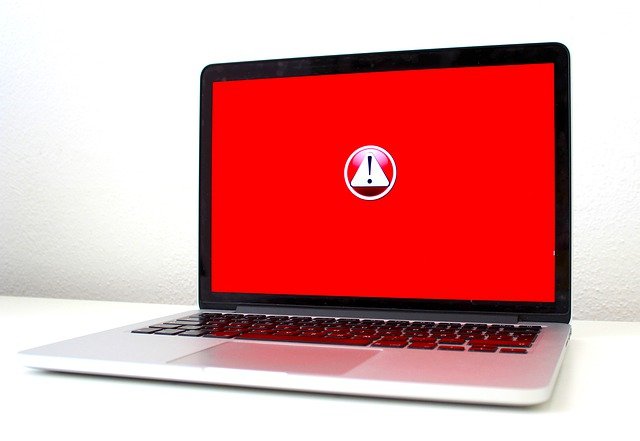PDF変換有のフォルダを作って、その中にExcelやWordのファイルを入れても変換されない場合。
チェック① LibreOfficeを起動していること
マニュアルに書いてあるが、インストール後に以下のようなコマンドで起動していること。
"C:/Program Files/LibreOffice 5/program/soffice.exe" -accept="socket,host=localhost,port=8100,tcpNoDelay=1;urp;"
チェック② 管理者権限で実行してみる
上記のコマンドを管理者権限で実行する。
なお、PC起動時に管理者権限で自動起動したい場合は、タスクスケジューラを使うのがベター。
(スタートアップをトリガとして、最上位特権での実行にする)